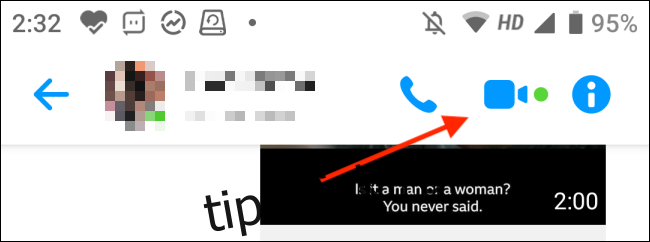Când încercați să ajutați pe cineva să remedieze o problemă cu un smartphone, accesul la ecranul său face lucrurile mult mai ușoare. În loc să instalați o aplicație specializată de partajare a ecranului, puteți utiliza Facebook Messenger pentru a vă partaja ecranul pe iPhone și Android.
Cum să vă partajați ecranul pe Messenger pentru Android
La fel ca Skype, Facebook Messenger vă permite să vă partajați ecranul direct de pe smartphone-ul Android.
Începeți prin a deschide Aplicația Facebook Messenger pe Android și navigarea către o conversație. Apoi, atingeți butonul „Video” pentru a începe un apel video.
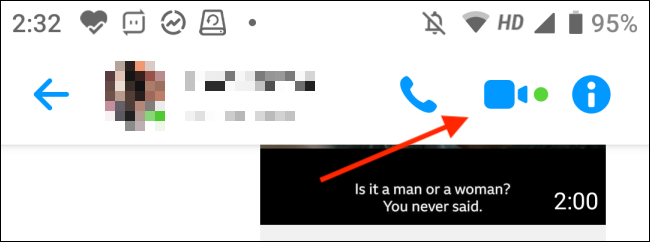
Odată ce începe apelul video (această funcție funcționează pentru apelurile video de grup și pentru Facebook Rooms), glisați în sus din bara de instrumente de jos pentru a dezvălui mai multe opțiuni.
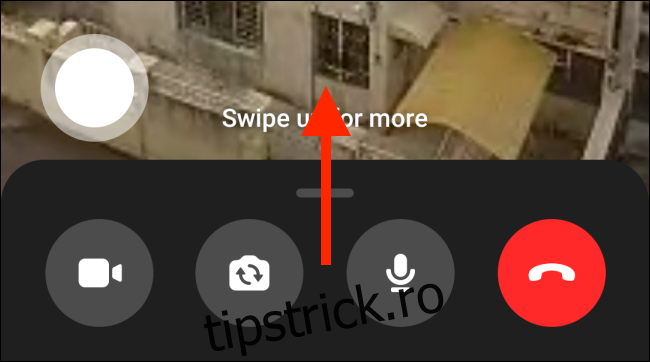
Aici, atingeți butonul „Partajați ecranul”.
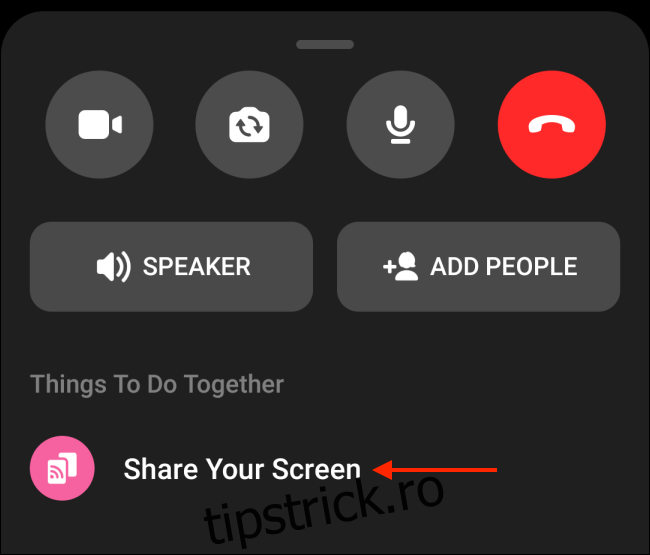
Când utilizați această funcție pentru prima dată, veți vedea un panou introductiv pentru această funcție. Atingeți „Continuați” aici. (Nu veți mai vedea acest ecran.)
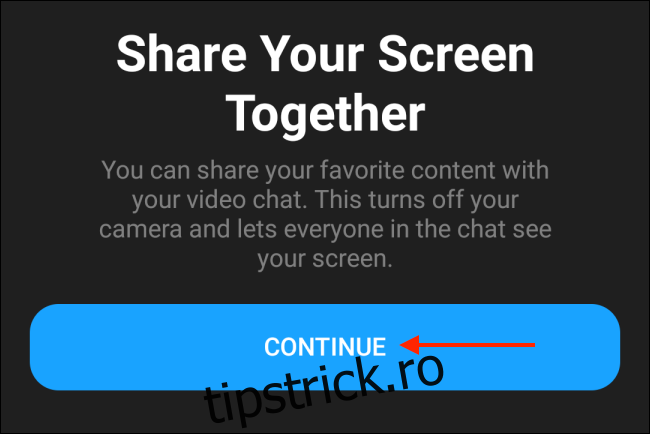
Acum, Android vă va întreba dacă doriți să vă partajați ecranul folosind aplicația Messenger. Atingeți butonul „Începe acum”.
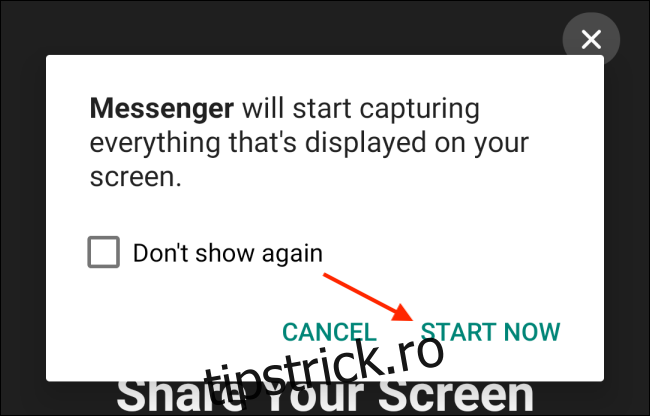
Acum, Messenger va începe să-ți partajeze ecranul. Puteți glisa în sus sau apăsați butonul „Acasă” pentru a accesa ecranul de pornire al dispozitivului. Puteți să răsfoiți și să navigați la orice ecran pe care doriți să îl partajați. După ce începeți să vă partajați ecranul, Messenger vă va dezactiva camera.
Veți vedea ceilalți participanți în fereastra imagine în imagine. Puteți apăsa pe el pentru a extinde fereastra și pentru a reveni la modul ecran complet.
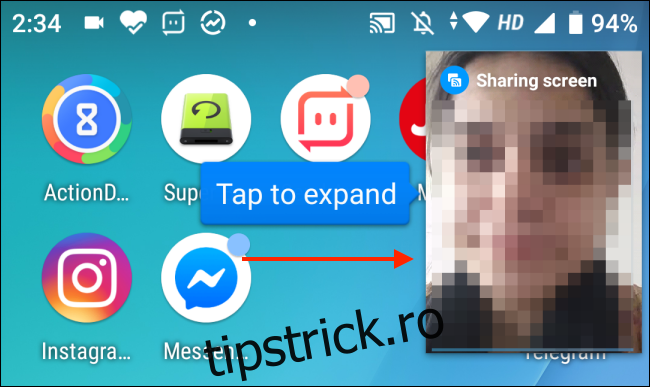
Pentru a opri partajarea ecranului, reveniți la aplicația Messenger și atingeți butonul „Oprire” din caseta plutitoare.
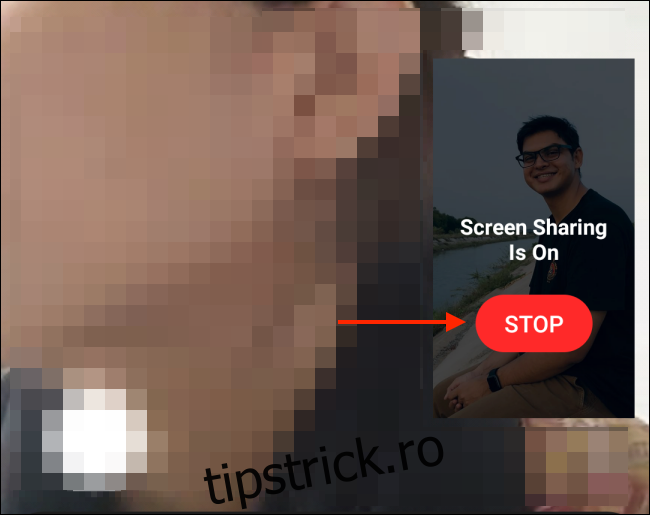
Acum veți reveni la apelul video obișnuit, ca de obicei.
Cum să-ți partajezi ecranul pe Messenger pentru iPhone
Procesul de partajare a ecranelor pe iPhone este ușor diferit.
Deschide Aplicația Facebook Messenger pe iPhone, apoi deschide conversația în care vrei să-ți partajezi ecranul. Apoi, atingeți butonul „Video” aflat în colțul din dreapta sus al ecranului pentru a începe apelul video.
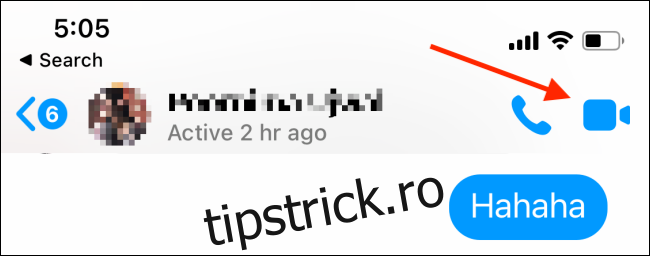
Când vor ridica, apelul video va începe. Acum, glisați în sus pentru a dezvălui mai multe opțiuni.
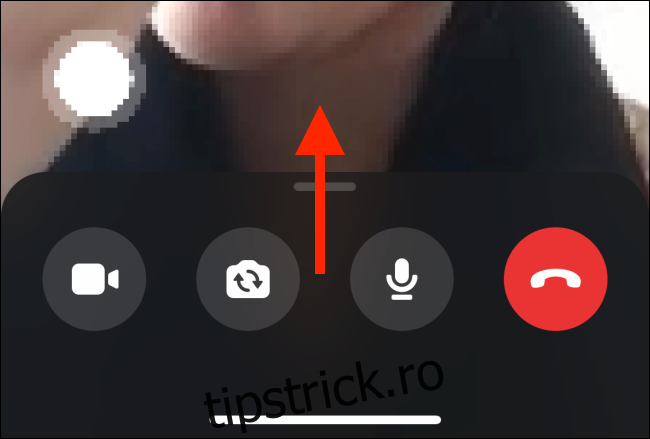
Aici, atingeți butonul „Partajați ecranul”.
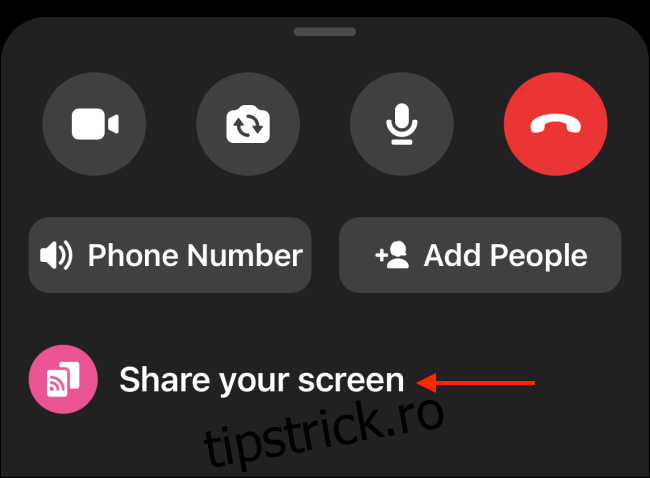
Din fereastra pop-up introductivă, alegeți opțiunea „Începeți partajarea”.
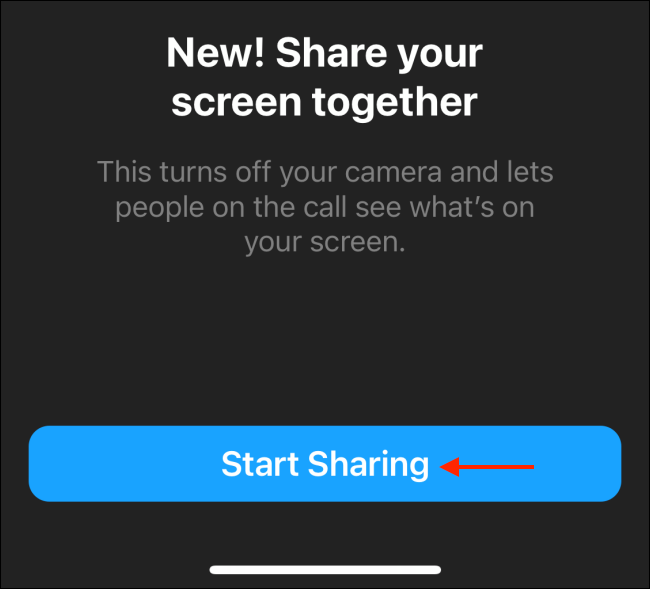
Veți vedea fereastra implicită de difuzare iOS, care este utilizată pentru partajarea ecranului iPhone-ului cu diferite aplicații. Aici, asigurați-vă că aplicația Messenger este selectată și apoi atingeți butonul „Start Broadcast”.
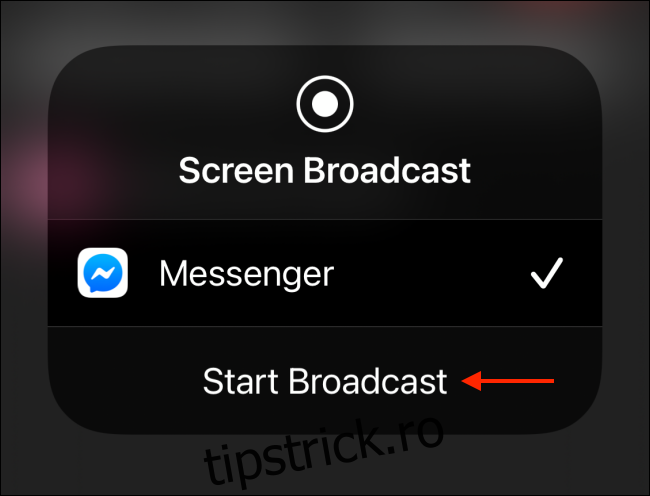
Aplicația Messenger vă va dezactiva acum camera și va începe să vă partajeze ecranul. Puteți merge la ecranul de pornire și puteți naviga la diferite aplicații pentru a vă partaja ecranul.
Spre deosebire de Android, aplicația Messenger nu afișează fereastra de imagine în imagine a celorlalți participanți la apel. Când partajați ecranul dvs., nu veți putea vedea videoclipul lor, dar puteți auzi tot ce spun.
Dacă vedeți o pastilă roșie în jurul orei în colțul din stânga sus al iPhone-ului, înseamnă că partajați ecranul.
După ce ați terminat, reveniți la aplicația Messenger. Din interfața de apel video, atingeți butonul „Oprire” din caseta plutitoare.
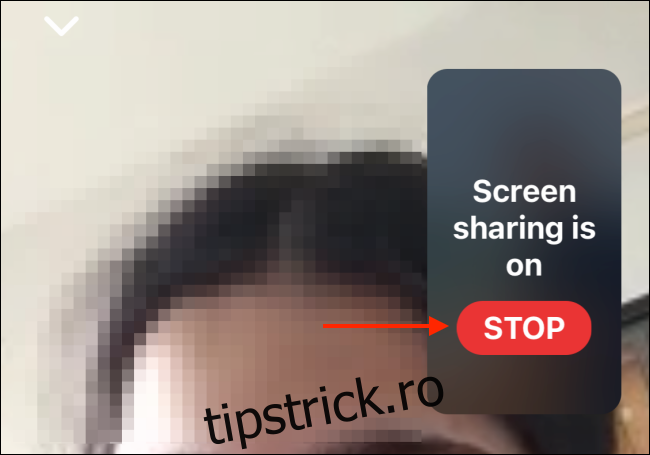
Messenger nu va mai partaja acum ecranul iPhone-ului.
Nu toată lumea folosește Facebook Messenger. Dacă doriți să partajați ecranul cu colegii de serviciu, puteți face acest lucru și în Zoom sau Google Meet.